安装系统只显示uefi,只显示UEFI模式
UEFI安装系统全攻略:只显示UEFI模式
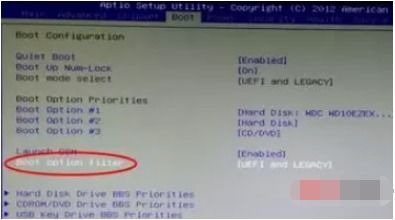
随着计算机技术的不断发展,UEFI(统一可扩展固件接口)逐渐取代了传统的BIOS,成为现代电脑启动的首选模式。UEFI启动具有启动速度快、兼容性好等优点。本文将为您详细讲解如何设置电脑只显示UEFI模式进行系统安装。
一、了解UEFI和Legacy启动模式
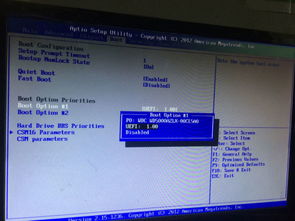
在开始设置之前,我们先来了解一下UEFI和Legacy启动模式。
1. UEFI(统一可扩展固件接口):是一种新的启动模式,具有启动速度快、兼容性好等特点。
2. Legacy(传统)启动模式:是早期电脑使用的启动模式,启动速度较慢,兼容性较差。
二、制作UEFI启动U盘
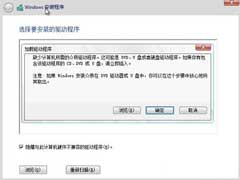
要设置电脑只显示UEFI模式进行系统安装,首先需要制作一个UEFI启动U盘。
1. 准备工具:U盘启动工具(如:Rufus、EasyU等)。
2. 下载系统镜像:从官方网站下载您要安装的操作系统镜像文件(如:Windows 10 ISO)。
3. 制作UEFI启动U盘:将U盘插入电脑,运行U盘启动工具,选择ISO文件,点击“开始”按钮,等待制作完成。
三、进入BIOS设置启动模式
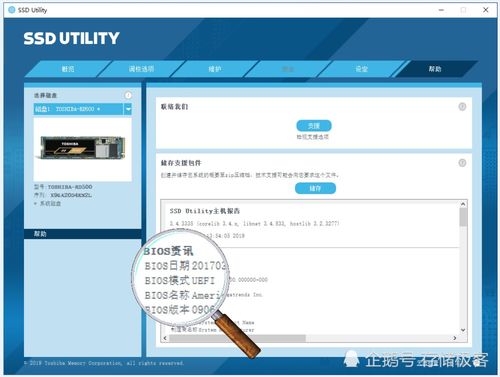
完成UEFI启动U盘制作后,接下来需要进入BIOS设置启动模式。
1. 开机时按下BIOS启动键(通常是F2、delete、F1或Esc键,具体取决于电脑型号)。
2. 进入BIOS设置界面,找到“Boot”或“Boot Options”选项。
3. 在“Boot Options”中找到“Boot Mode”或“Boot Mode Selection”选项,将其设置为“UEFI”。
4. 保存设置并退出BIOS。
四、安装系统

完成BIOS设置后,即可使用UEFI启动U盘安装系统。
1. 开机时按下U盘启动快捷键(通常是F12、Esc或F8键,具体取决于电脑型号)。
2. 在启动项选择界面,选择UEFI启动U盘,按回车键进入。
3. 按照系统安装向导进行操作,完成系统安装。
五、注意事项
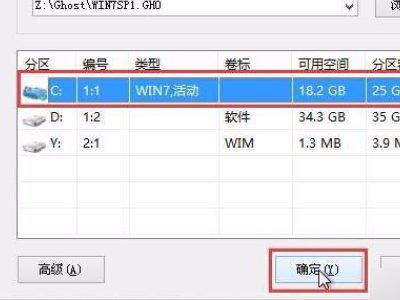
1. 在设置启动模式时,请确保您的电脑支持UEFI启动。
2. 在制作UEFI启动U盘时,请确保选择正确的ISO文件。
3. 在安装系统过程中,请仔细阅读提示信息,按照操作步骤进行。
